iphone用搜狗输入法 iPhone苹果手机添加搜狗输入法步骤
更新时间:2023-09-19 13:52:21作者:xtyang
iphone用搜狗输入法,如今iPhone苹果手机已成为人们生活中必不可少的伴侣,与其它手机相比,iPhone的输入法选择相对较少,给用户的输入体验带来了一定的不便。有幸的是现在我们可以通过添加搜狗输入法来改善这一问题。搜狗输入法作为一款强大且智能的输入工具,为用户提供了更多的输入选项和便利功能。如何在iPhone上添加搜狗输入法呢?接下来我们将详细介绍iPhone苹果手机添加搜狗输入法的步骤,让您轻松享受高效、便捷的输入体验。
具体步骤:
1.手机上先下载安装搜狗输入法,如未下载可到App Store搜索下载,然后在手机主屏幕上找到“设置”,点击打开,如下图所示
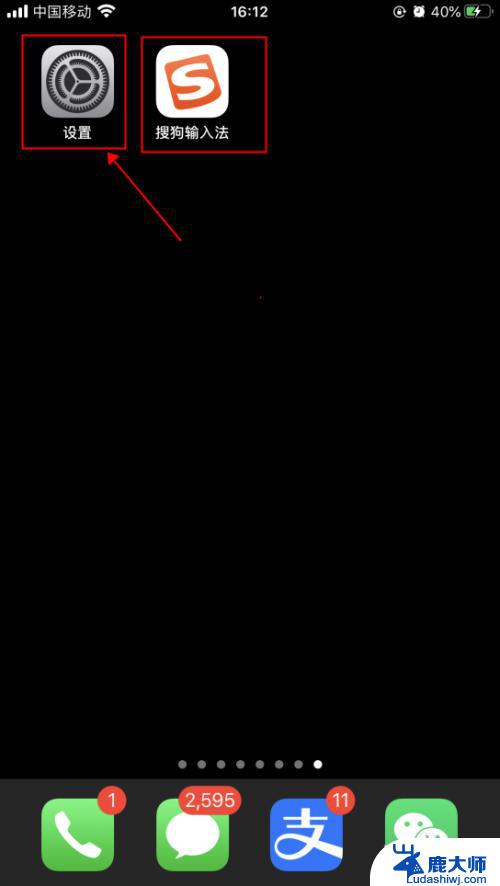
2.在设置界面,点击选择“通用”,如下图所示
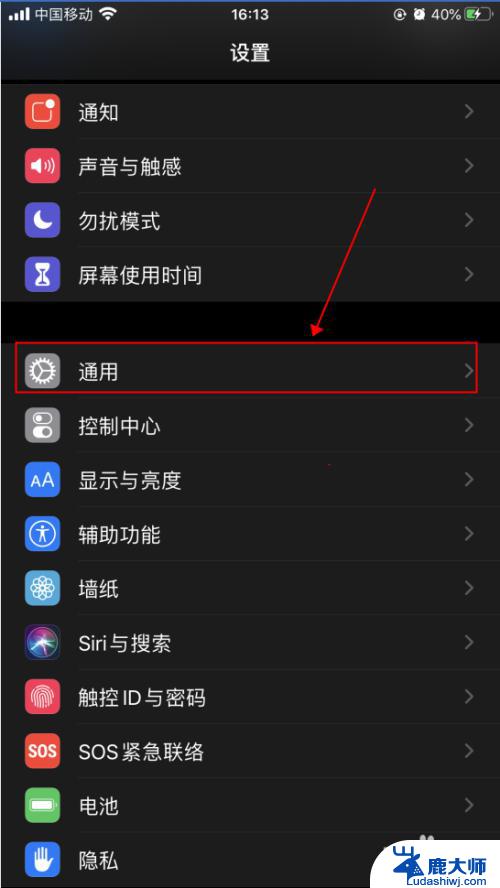
3.在通用界面,点击选择“键盘”,如下图所示
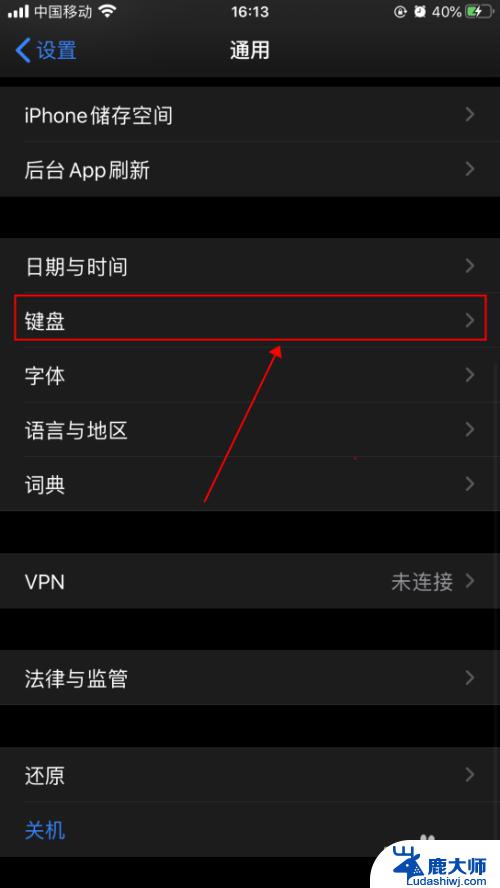
4.在键盘界面,点击选择“键盘”,如下图所示
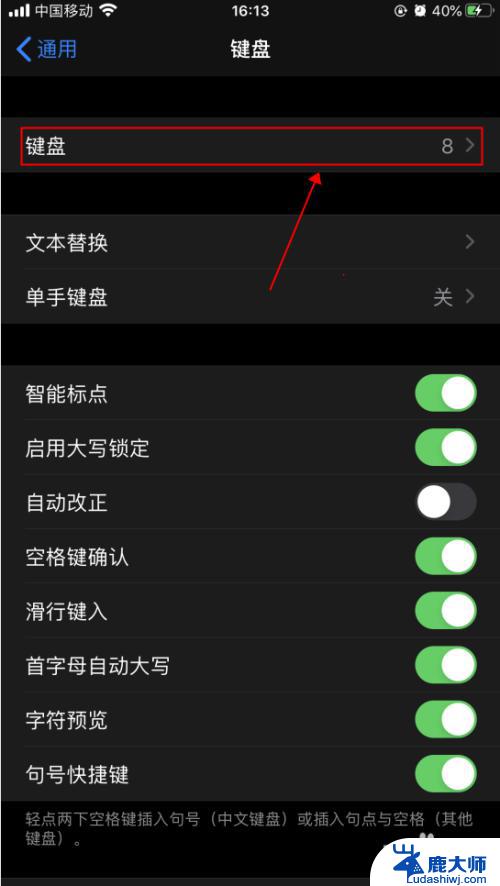
5.在键盘列表界面,点击选择“添加新键盘”,如下图所示
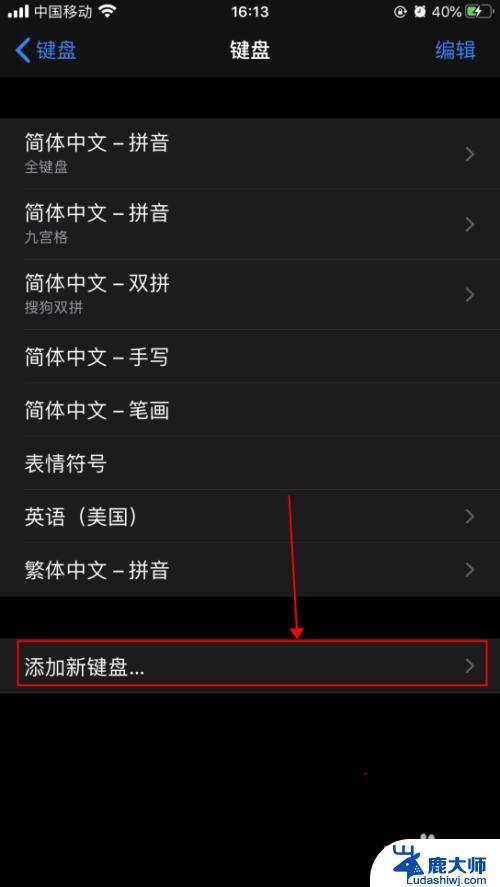
6.在添加新键盘界面,点击选择“搜狗输入法”,如下图所示
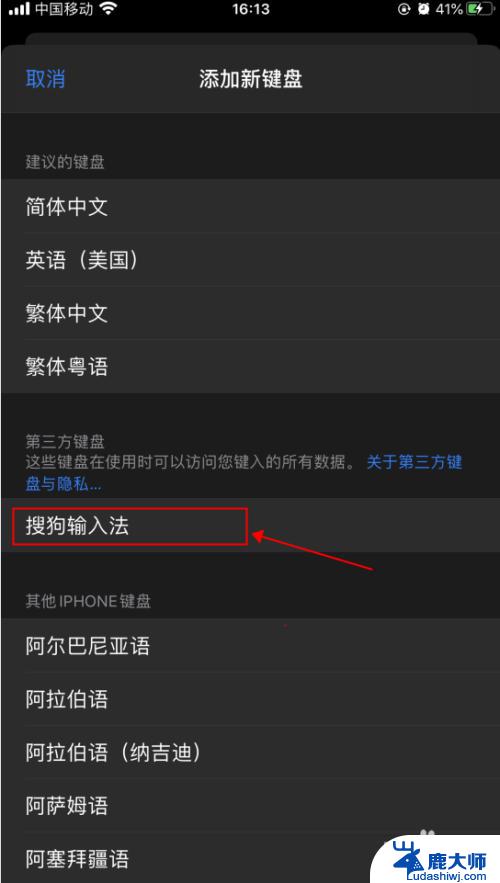
7.返回键盘列表界面,即可看到键盘列表添加了搜狗输入法。点击右上角的“编辑”,如下图所示
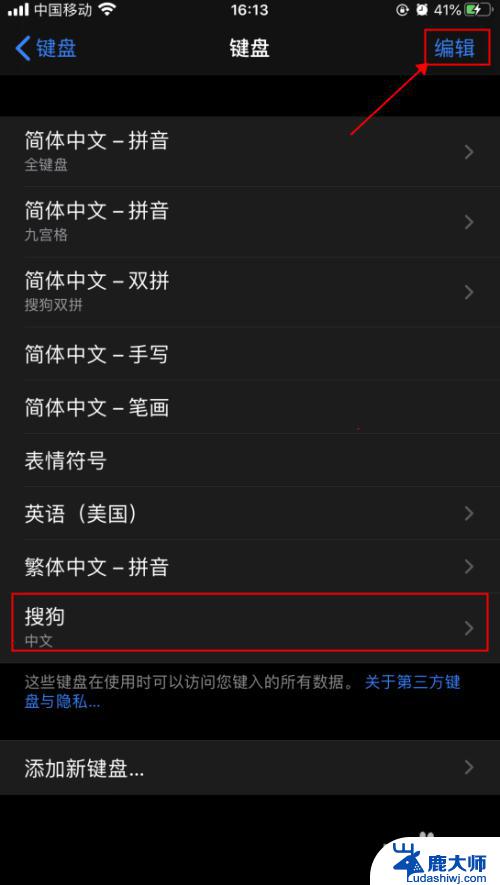
8.拖动搜狗输入法,调整其在列表的位置。然后点击“完成”,即可完成添加搜狗输入法,如下图所示
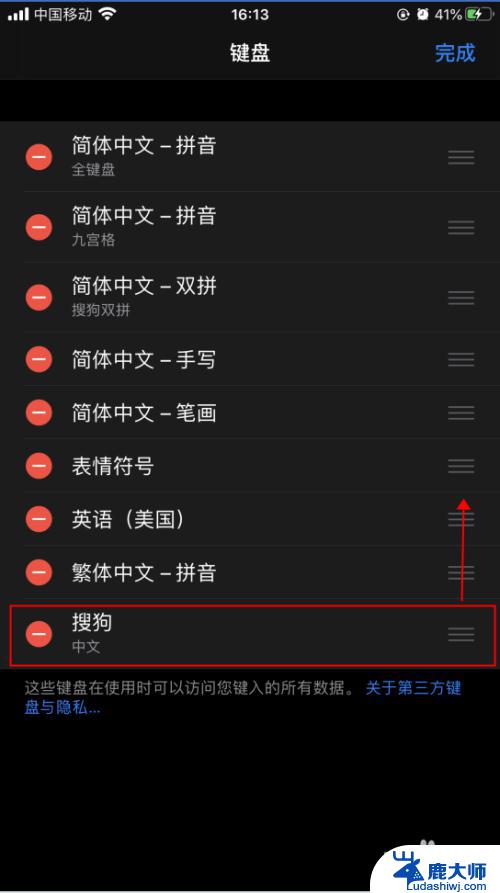
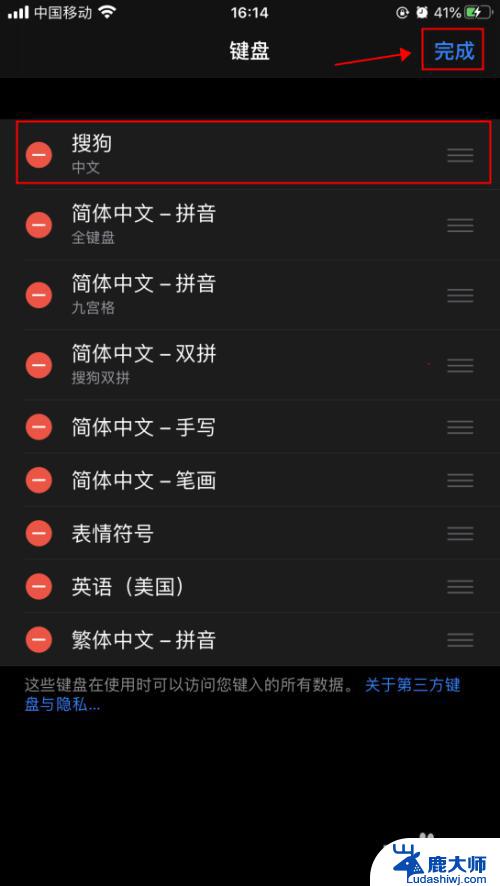
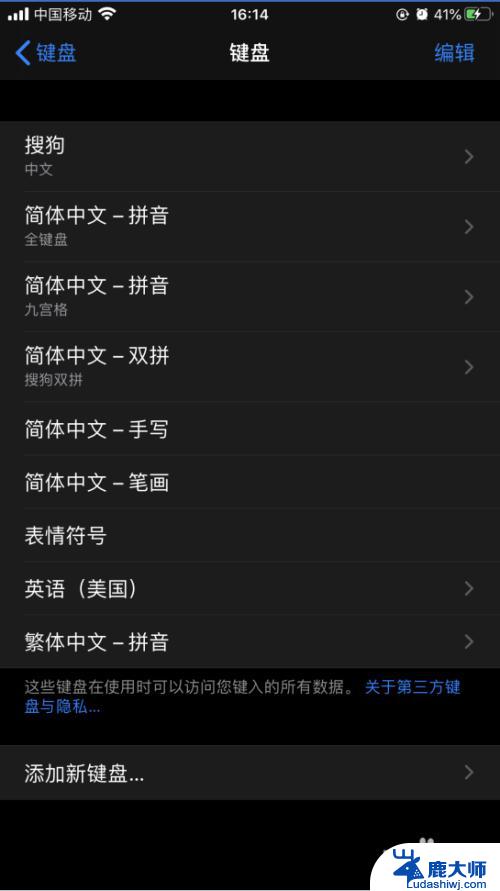
以上就是iPhone使用搜狗输入法的全部内容,有需要的用户可以按照这些步骤进行操作,希望这些信息能对大家有所帮助。
iphone用搜狗输入法 iPhone苹果手机添加搜狗输入法步骤相关教程
- 苹果电脑如何添加搜狗输入法 苹果Mac系统如何下载搜狗输入法
- 搜狗输入法如何设置语音输入 电脑搜狗输入法语音输入系统功能快捷键设置方法
- 苹果输入法怎么打繁体字 iPhone手机怎么添加繁体字输入法
- 搜狗输入法怎么五笔 电脑搜狗输入法五笔设置方法
- 电脑搜狗输入法怎么添加语言 搜狗拼音输入法如何下载其他语言输入法
- 搜狗拼音输入法能打五笔吗?解析搜狗拼音输入法是否支持五笔输入
- 搜狗输入法怎么添加韩语键盘 搜狗输入法设置日语/韩语键盘的教程
- 搜狗输入法能设置字体吗 搜狗输入法字体颜色设置
- 搜狗输入法每次复制粘贴都提示 搜狗输入法关闭键盘方法
- 搜狗输入法拼音在输入框内 搜狗输入法怎么设置显示拼音
- 笔记本电脑怎样设置密码开机密码 如何在电脑上设置开机密码
- 笔记本键盘不能输入任何东西 笔记本键盘无法输入字
- 苹果手机如何共享网络给电脑 苹果手机网络分享到台式机的教程
- 钉钉截图快捷键设置 电脑钉钉截图快捷键设置方法
- wifi有网但是电脑连不上网 电脑连接WIFI无法浏览网页怎么解决
- 适配器电脑怎么连 蓝牙适配器连接电脑步骤
电脑教程推荐